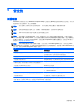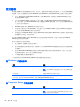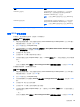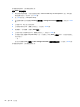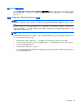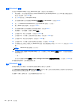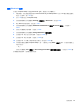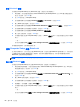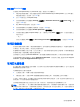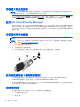User Guide-Windows 8
密碼 功能
DriveLock 主要密碼* 保護對 DriveLock 所保護之內建硬碟的存取。也可用來移除
DriveLock 保護。這個密碼是啟用程序期間在 DriveLock
Passwords(DriveLock 密碼)下設定的。
附註: 必須設定 BIOS 管理員密碼後才能設定 DriveLock 密
碼。
DriveLock 使用者密碼* 保護對 DriveLock 所保護的內建硬碟的存取,並且是啟用程序
期間在 DriveLock Passwords(DriveLock 密碼) 下設定的。
附註: 必須設定 BIOS 管理員密碼後才能設定 DriveLock 密
碼。
*如需各個密碼的詳細資料,請參閱下列主題。
管理 BIOS 管理員密碼
若要設定、變更或刪除此密碼,請依照下列步驟執行:
設定新的 BIOS 管理員密碼
1. 開啟或重新啟動電腦,然後當畫面底部顯示 Press the ESC key for Startup Menu(按下 esc 鍵以
開啟啟動功能表)訊息時,按下 esc 鍵。
2. 按下 f10 鍵以進入 Computer Setup。
3. 使用指標裝置或方向鍵選取 Security(安全性)> Setup BIOS Administrator Password(設定
BIOS 管理員密碼),然後按下 enter 鍵。
4. 出現提示時,輸入密碼。
5. 出現提示時,再次輸入新密碼以進行確認。
6. 若要儲存變更並結束 Computer Setup,請按一下 Save(儲存)圖示,然後依照畫面上的指示繼續
執行。
- 或 -
使用方向鍵選取 File(檔案)> Save Changes and Exit(儲存變更並結束),然後按下 enter 鍵。
當電腦重新啟動時,您的變更便會生效。
變更 BIOS 管理員密碼
1. 開啟或重新啟動電腦,然後當畫面底部顯示 Press the ESC key for Startup Menu(按下 esc 鍵以
開啟啟動功能表)訊息時,按下 esc 鍵。
2. 按下 f10 鍵以進入 Computer Setup。
3. 使用指標裝置或方向鍵選取 Security(安全性)> Change Password
(變更密碼),然後按下 enter
鍵。
4. 出現提示時,輸入您目前的密碼。
5. 出現提示時,再次輸入您的新密碼以進行確認。
6. 若要儲存變更並離開 Computer Setup,按一下螢幕左下角的 Save(儲存)圖示,然後依照畫面上
的指示進行。
- 或 -
使用方向鍵選取 File(檔案)> Save Changes and Exit(儲存變更並結束),然後按下 enter 鍵。
使用密碼
63